En este artículo, abordaremos la configuración y uso de la base de datos Zabbix para principiantes, incluyendo la instalación y configuración del servidor Zabbix, la configuración de hosts, la gestión de la base de datos y la interacción con la interfaz de usuario.
- ¿Qué es Zabbix?
- Características principales de Zabbix
- Cómo configurar una base de datos para Zabbix
- Introducción al monitoreo de hosts en Zabbix
- Papel del servidor Zabbix en la gestión de la base de datos
- Interacción con la Interfaz de Zabbix para Monitoreo y Configuración
- Recursos Adicionales
¿Qué es Zabbix?
Zabbix es una solución de software de código abierto para la monitorización de redes y aplicaciones. Es ampliamente utilizado para monitorear la infraestructura de TI, incluyendo servidores, redes, servicios y aplicaciones, gracias a su capacidad para predecir tendencias y realizar análisis en tiempo real de los datos recogidos.
Características principales de Zabbix
- Monitoreo distribuido: Zabbix permite la supervisión de múltiples ubicaciones desde un solo punto de control centralizado.
- Detección automática: Capacidad de auto-descubrir servidores y dispositivos de red, facilitando la configuración inicial y el mantenimiento continuo.
- Visualización avanzada: Incluye gráficos, mapas y dashboards personalizables que ofrecen una visión clara del estado de la infraestructura monitorizada.
- Alertas y notificaciones: Configuración de alertas basadas en umbrales específicos que pueden ser enviadas por varios medios como correo electrónico, SMS o aplicaciones de mensajería instantánea.
Cómo configurar una base de datos para Zabbix
Zabbix es compatible con varias bases de datos para almacenar los datos recopilados, incluyendo MySQL, PostgreSQL, SQLite, Oracle y IBM DB2. A continuación, te guiaré a través de los pasos básicos para configurar una base de datos MySQL, que es una de las opciones más comunes debido a su facilidad de uso y rendimiento.
Paso 1: Instalar MySQL
Primero, necesitas instalar MySQL en tu servidor. Puedes hacerlo a través de tu gestor de paquetes preferido. Por ejemplo, en sistemas basados en Debian/Ubuntu, puedes usar:
sudo apt update
sudo apt install mysql-serverPaso 2: Configurar el servidor MySQL
Después de la instalación, es recomendable ejecutar el script de seguridad que viene con MySQL:
sudo mysql_secure_installationSigue las instrucciones en pantalla para configurar las opciones de seguridad, como la contraseña del usuario root y la eliminación de usuarios anónimos.
Paso 3: Crear la base de datos y el usuario para Zabbix
Accede al servidor MySQL:
sudo mysql -u root -pCrea una nueva base de datos y un usuario para Zabbix:
CREATE DATABASE zabbix CHARACTER SET utf8 COLLATE utf8_bin;
CREATE USER 'zabbix'@'localhost' IDENTIFIED BY 'tu_contraseña';
GRANT ALL PRIVILEGES ON zabbix.* TO 'zabbix'@'localhost';
FLUSH PRIVILEGES;Es importante reemplazar 'tu_contraseña' por una contraseña segura.
Paso 4: Importar el esquema inicial
Zabbix viene con scripts SQL para crear la estructura inicial de la base de datos. Puedes encontrar estos archivos en el directorio de instalación de Zabbix. Ejecuta los siguientes comandos para importar el esquema y los datos iniciales:
zcat /usr/share/doc/zabbix-server-mysql*/create.sql.gz | mysql -uzabbix -p zabbixPaso 5: Configurar Zabbix para usar la base de datos
Edita el archivo de configuración de Zabbix para especificar los detalles de la base de datos:
sudo nano /etc/zabbix/zabbix_server.confAsegúrate de especificar los parámetros de la base de datos como:
DBHost=localhost
DBName=zabbix
DBUser=zabbix
DBPassword=tu_contraseñaPaso 6: Reiniciar el servicio Zabbix
Después de configurar la base de datos, reinicia el servicio Zabbix para aplicar los cambios:
sudo systemctl restart zabbix-serverConfigurar Zabbix con una base de datos adecuada es esencial para un rendimiento óptimo y una gestión eficaz. Siguiendo estos pasos, podrás preparar una base de datos MySQL para trabajar con Zabbix y aprovechar todas las características de monitoreo que ofrece esta potente herramienta.
Introducción al monitoreo de hosts en Zabbix
Zabbix proporciona una plataforma robusta para el monitoreo de hosts en una red. Un “host” en Zabbix puede ser cualquier dispositivo de red, servidor, o componente de hardware con una dirección IP asignada. Para comenzar a monitorear un host, es esencial configurar correctamente el sistema y agregar los hosts al servidor de Zabbix. A continuación, te explico cómo puedes hacerlo paso a paso.
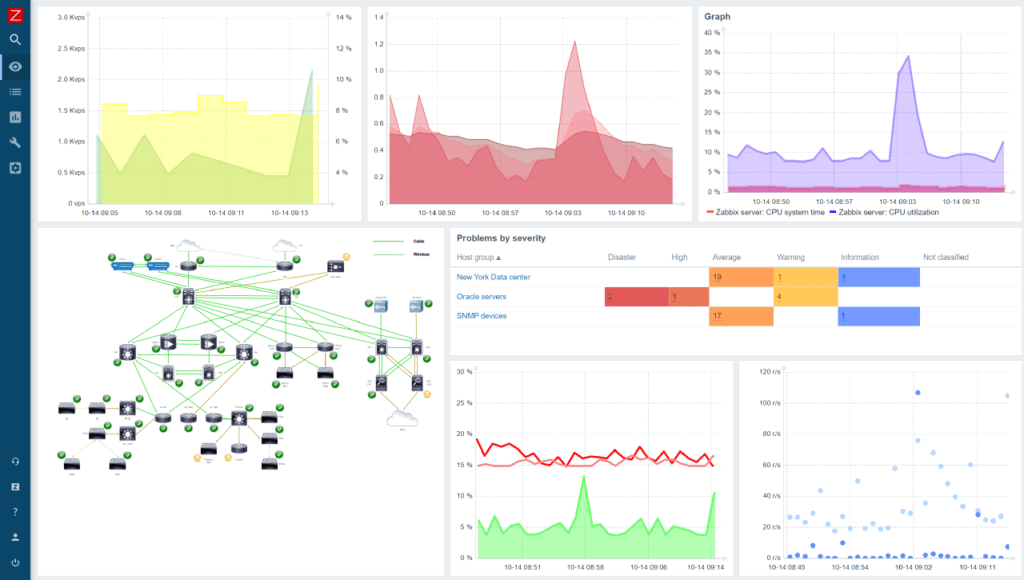
Paso 1: Preparar el ambiente de Zabbix
Antes de añadir hosts para monitorear, asegúrate de que Zabbix está instalado y configurado correctamente en tu servidor. Esto incluye tener la base de datos configurada, el servidor Zabbix y el frontend en funcionamiento.
Paso 2: Configurar el agente de Zabbix en los hosts
Para monitorear un host, necesitas instalar y configurar el agente de Zabbix en dicho host. Esto es aplicable tanto para Linux como para Windows.
En Linux:
- Instalación del Agente Zabbix:
sudo apt-get update
sudo apt-get install zabbix-agent- Configuración del Agente Zabbix:
Edita el archivo/etc/zabbix/zabbix_agentd.confpara configurar la conexión al servidor Zabbix:
Server=ip_del_servidor_zabbix
Hostname=Nombre_del_hostReinicia el servicio del agente:
sudo systemctl restart zabbix-agentEn Windows:
Descarga e instala el agente Zabbix desde el sitio web oficial de Zabbix. Configura el archivo de configuración del agente, usualmente ubicado en C:\zabbix\zabbix_agentd.conf, con los parámetros del servidor y el hostname.
Paso 3: Agregar el host en el frontend de Zabbix
Una vez que el agente está configurado y en funcionamiento, el siguiente paso es agregar el host en la interfaz web de Zabbix.
- Accede al frontend de Zabbix: Abre un navegador y accede a la interfaz web de Zabbix (usualmente en
http://ip_del_servidor_zabbix/zabbix). - Navega a la sección de configuración de hosts:
- Ve a “Configuración” y luego a “Hosts”.
- Haz clic en “Crear host” en la esquina superior derecha.
- Configura los detalles del host:
- Nombre del host: Introduce un nombre para el host.
- Grupo de hosts: Asigna el host a uno o varios grupos predefinidos o nuevos.
- Interfaz del agente: Añade la dirección IP del host y el puerto del agente (por defecto es 10050).
- Aplicar plantillas de monitoreo:
- Zabbix ofrece varias plantillas preconfiguradas que pueden aplicarse para monitorizar diferentes aspectos del sistema, como CPU, disco, red, etc.
- En la pestaña “Plantillas”, haz clic en “Seleccionar” y elige las plantillas que correspondan al tipo de host que estás añadiendo.
- Guardar la configuración:
- Haz clic en “Agregar” para guardar el nuevo host.
Paso 4: Comprobación y visualización de datos
Una vez agregado el host, Zabbix comenzará a recopilar datos según las configuraciones de las plantillas aplicadas. Puedes verificar y visualizar el estado y las métricas del host en el dashboard de Zabbix.
- Monitoreo: Ve a “Monitoreo” y luego a “Datos recientes” para ver la actividad y las métricas del host en tiempo real.
Monitorear hosts utilizando Zabbix requiere una configuración cuidadosa tanto del agente en los hosts como de los parámetros dentro del servidor Zabbix. Una vez configurado, Zabbix provee herramientas poderosas y flexibles para visualizar y gestionar el rendimiento y la salud de tus dispositivos de TI, permitiéndote anticipar problemas antes de que afecten las operaciones.
Papel del servidor Zabbix en la gestión de la base de datos
El servidor Zabbix desempeña un papel crucial en la gestión de la base de datos dentro del sistema de monitoreo Zabbix. La base de datos es esencial para el funcionamiento de Zabbix, ya que almacena toda la configuración, los datos recopilados y el historial de eventos que facilitan la monitorización en tiempo real y el análisis histórico. A continuación, se detallan las funciones principales del servidor Zabbix en relación con la gestión de la base de datos:
1. Almacenamiento de datos de configuración
El servidor Zabbix utiliza la base de datos para almacenar toda la configuración del sistema, incluyendo:
- Configuraciones de hosts y dispositivos monitorizados.
- Parámetros de los agentes Zabbix.
- Grupos de hosts y plantillas aplicadas.
- Reglas de descubrimiento de red y configuración de elementos de monitoreo.
- Umbral de alertas y acciones automáticas.
2. Registro de datos históricos y tendencias
El servidor guarda en la base de datos todos los datos recopilados de los hosts monitorizados. Esto incluye:
- Métricas de rendimiento como uso de CPU, memoria, tráfico de red, etc.
- Registros y archivos de log.
- Datos de estado y eventos para análisis de problemas y resolución de incidentes.
- Tendencias históricas que se utilizan para análisis de largo plazo y predicciones.
3. Gestión de eventos y alertas
El servidor Zabbix procesa eventos en tiempo real basándose en los datos recogidos y las condiciones definidas en las alertas y acciones:
- Evaluación de condiciones de umbral y otras lógicas de disparo.
- Generación de alertas y notificaciones a los usuarios o sistemas externos.
- Ejecución de acciones automáticas basadas en eventos específicos, como scripts o comandos.
4. Optimización y mantenimiento de la base de datos
El servidor Zabbix también participa en la optimización y el mantenimiento regular de la base de datos:
- Limpieza y mantenimiento de la base de datos mediante la eliminación automática de datos antiguos según la configuración de retención de datos.
- Optimización del rendimiento de la base de datos para garantizar tiempos de respuesta rápidos y un almacenamiento eficiente.
5. Soporte para múltiples bases de datos
Zabbix es compatible con diversas bases de datos como MySQL, PostgreSQL, SQLite, Oracle, y IBM DB2, permitiendo a los administradores elegir la solución que mejor se adapte a sus necesidades y recursos.
Importancia del servidor Zabbix en la infraestructura de monitoreo
La gestión efectiva de la base de datos por parte del servidor Zabbix es vital para garantizar que el sistema de monitoreo funcione de manera eficiente y confiable. Una base de datos bien mantenida y optimizada permite un acceso rápido a datos críticos, facilitando la toma de decisiones proactiva y la resolución rápida de problemas en entornos de TI complejos.
El servidor Zabbix no solo actúa como un nexo entre los dispositivos monitorizados y los usuarios finales al recopilar y procesar datos, sino que también gestiona de manera integral la base de datos que soporta todas las operaciones de monitoreo, lo que es esencial para cualquier organización que dependa de una infraestructura de TI sólida y confiable.
Interacción con la Interfaz de Zabbix para Monitoreo y Configuración
La interfaz de usuario de Zabbix es una plataforma centralizada desde donde se puede acceder a la configuración, el monitoreo y la administración del sistema de monitorización. Aquí te guiaré sobre cómo interactuar con esta interfaz para realizar tareas de monitoreo y configuración eficaces.
Acceso y Navegación en la Interfaz Web
- Acceder a la Interfaz: Usualmente, la interfaz de Zabbix se encuentra disponible en la URL `http://ip_del_servidor_zabbix/zabbix`. Debes iniciar sesión con tus credenciales de administrador o usuario.
- Dashboard Principal: Al ingresar, te encontrarás con el dashboard principal que muestra un resumen del estado de los sistemas monitorizados, incluyendo problemas activos, información del sistema, y más.
- Secciones Principales:
- Monitoreo: Aquí puedes visualizar datos en tiempo real, gráficos, mapas, y más.
- Inventario: Para gestionar información detallada sobre los activos monitorizados.
- Configuración: Donde se agregan y configuran hosts, plantillas, elementos de monitoreo, triggers, etc.
- Administración: Sección para configurar usuarios, permisos y ajustes del sistema.
Agregar y Configurar Hosts:
- En la sección “Configuración > Hosts”, puedes agregar nuevos hosts usando “Crear host”, donde deberás especificar detalles como nombre, grupo de host, y la interfaz (IP y puerto).
- Asigna plantillas que correspondan a los parámetros que necesitas monitorizar.
Configuración de Triggers y Alertas:
- Define condiciones bajo las cuales se deben generar alertas en “Configuración > Triggers”.
- Configura acciones en “Configuración > Acciones” para automatizar respuestas a eventos específicos.
Consideraciones Especiales al Configurar Zabbix en Diferentes Sistemas Operativos
Configurar Zabbix implica considerar las diferencias entre sistemas operativos, especialmente entre Windows y sistemas basados en Linux:
Dependencias y Paquetes:
- En Linux, necesitas instalar dependencias como Apache, PHP, MySQL/PostgreSQL y el propio Zabbix a través del gestor de paquetes.
- En Windows, la instalación suele ser a través de un instalador que incluye los componentes necesarios, aunque la configuración de la base de datos y el servidor web puede necesitar pasos adicionales.
Configuración del Agente Zabbix:
- Los agentes en Linux se configuran editando archivos de configuración en texto plano.
- En Windows, la configuración puede requerir la edición de archivos de configuración a través de una interfaz gráfica o editores de texto.
Permisos y Seguridad:
- Linux requiere configuraciones específicas de permisos para el funcionamiento del agente y acceso a ciertos recursos del sistema.
- En Windows, es crucial gestionar las políticas de seguridad y el firewall para permitir la comunicación adecuada del agente.
Mejoras en la Implementación de Zabbix para un Monitoreo Eficiente
Optimización de la Base de Datos:
- Regular la frecuencia de housekeeping y la retención de datos para optimizar el rendimiento.
- Considerar particionamiento de tablas si el volumen de datos es muy grande.
Uso de Proxies Zabbix:
- Implementar proxies Zabbix para distribuir la carga y mejorar la escalabilidad en grandes despliegues.
Monitorización de Alto Rendimiento:
- Utilizar plantillas eficientes y configurar adecuadamente los intervalos de los ítems para evitar sobrecarga.
- Aplicar técnicas de monitorización pasiva y activa según sea necesario para optimizar recursos.
Automatización y Scripts:
- Automatizar tareas repetitivas mediante scripts y la API de Zabbix para mejorar la eficiencia y la respuesta a incidentes.
Capacitación y Documentación:
- Capacitar al personal en el uso y administración de Zabbix.
- Mantener una documentación detallada sobre la configuración y arquitectura del sistema.
Al seguir estas recomendaciones y ajustar la configuración según las necesidades específicas de tu entorno, puedes maximizar la eficiencia y efectividad del monitoreo con Zabbix.
Recursos Adicionales
Para obtener más información sobre Zabbix y su base de datos, puedes consultar los siguientes enlaces:
- Documentación oficial de Zabbix
- Foro de la comunidad de Zabbix
- Sitio oficial de MySQL
- Sitio oficial de PostgreSQL
Todo Sobre Bases de Datos Homogéneas y Heterogéneas
En el mundo de las bases de datos distribuidas, dos tipos principales se destacan: las…
Crear una base de datos en Xampp con MySQL y phpMyAdmin – Tutorial paso a paso en YouTube
Aprende cómo crear una base de datos en Xampp con MySQL y phpMyAdmin en este…
¿Qué es una base de datos y cómo funciona? Tipos y ejemplos explicados
Descubre qué es una base de datos, qué tipos existen y cómo gestionar información de…


